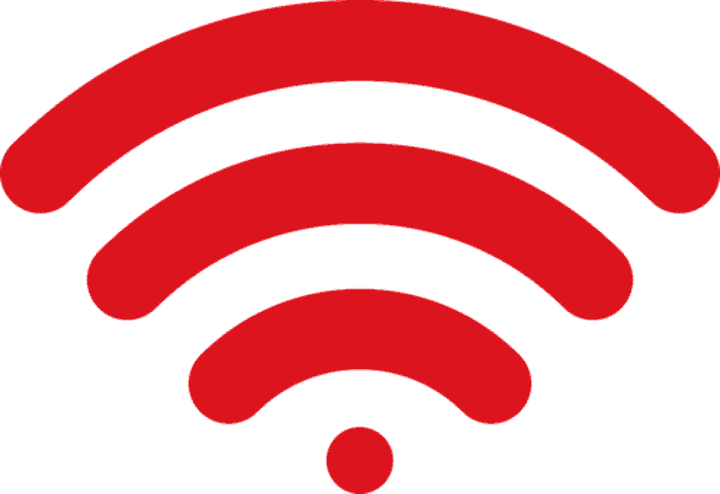
Αυτό το λογισμικό θα διατηρήσει τα προγράμματα οδήγησης σας σε λειτουργία και σε λειτουργία, διατηρώντας έτσι ασφαλή από συνηθισμένα σφάλματα υπολογιστή και αστοχία υλικού. Ελέγξτε όλα τα προγράμματα οδήγησης τώρα σε 3 εύκολα βήματα:
- Κατεβάστε το DriverFix (επαληθευμένο αρχείο λήψης).
- Κάντε κλικ Εναρξη σάρωσης για να βρείτε όλα τα προβληματικά προγράμματα οδήγησης.
- Κάντε κλικ Ενημέρωση προγραμμάτων οδήγησης για να λάβετε νέες εκδόσεις και να αποφύγετε δυσλειτουργίες του συστήματος.
- Το DriverFix έχει ληφθεί από το 0 αναγνώστες αυτόν τον μήνα.
Πώς να διαγράψω δίκτυα WiFi που δεν χρησιμοποιώ πια στον υπολογιστή με Windows 10, 8.1;
- Ξεχάστε από τις Ρυθμίσεις δικτύου
- Ξεχάστε τις συνδέσεις
- Ξεχάστε τη χρήση της γραμμής εντολών
- Ξεχάστε όλα τα δίκτυα ταυτόχρονα
Όταν χρησιμοποιείτε το λειτουργικό σύστημα Windows 10 και προσπαθείτε να συνδεθείτε σε ένα κοντινό δίκτυο WiFi ή απλώς θέλετε να συνδεθείτε στον δικό σας ασύρματο δρομολογητή στο στο σπίτι σας, μπορεί να ενοχληθείτε από όλα τα άλλα δίκτυα που εμφανίζονται στη δυνατότητα Διαθέσιμα δίκτυα WiFi στα Windows 10, 8.1. Επομένως θα μάθετε παρακάτω μερικές μεθόδους για το πώς να διαγράψετε ή να ξεχάσετε τα αχρησιμοποίητα ονόματα δικτύου για συνδέσεις WiFi στα Windows 10, 8.1 και θα σας πάρει μόνο μερικά λεπτά χρόνος.
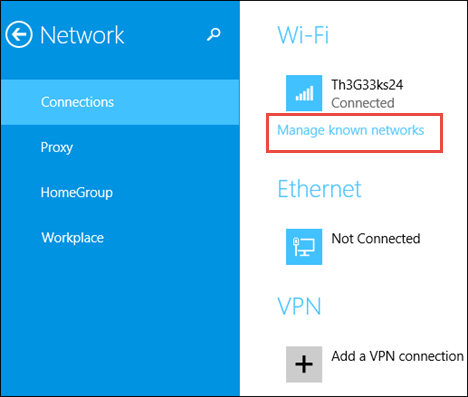
Στο λειτουργικό σύστημα Windows 8.1, η δυνατότητα "ξεχάστε το ασύρματο δίκτυο" ήταν λίγο δύσκολο να φτάσετε, αλλά με τη βοήθεια ενός λίγες ενημερώσεις των Windows 8.1, το κατέστησαν δυνατό και εφαρμόζοντας τις τρεις παρακάτω μεθόδους θα δείτε πόσο εύκολο είναι να το κάνετε ο ίδιος. Επίσης, οι παρακάτω μέθοδοι θα περιγράψουν πώς να ξεχάσετε τα ασύρματα δίκτυα χρησιμοποιώντας τη δυνατότητα γραμμής εντολών, τη δυνατότητα ρυθμίσεων του υπολογιστή Windows καθώς και την απενεργοποίησή τους από το μενού "Λίστα Δικτύων"
Διαγράψτε ή ξεχάστε αχρησιμοποίητα ονόματα δικτύου για συνδέσεις WiFi στα Windows 10
1. Ξεχάστε από τις Ρυθμίσεις δικτύου
- Για να λειτουργήσει αυτή η μέθοδος θα πρέπει να βρίσκεστε στο εύρος του συγκεκριμένου δικτύου WiFi.
- Μετακινήστε τον κέρσορα του ποντικιού στην κάτω δεξιά πλευρά της οθόνης.
- Στη γραμμή Charms που εμφανίζεται, θα πρέπει να κάνετε αριστερό κλικ ή να πατήσετε τη λειτουργία "Ρυθμίσεις".
- Στη λειτουργία "Ρυθμίσεις" πρέπει να βρείτε και κάντε αριστερό κλικ στο εικονίδιο "Δίκτυο".
- Τώρα στο παράθυρο "Δίκτυο", θα έχετε μια λίστα με τα διαθέσιμα δίκτυα WiFi για να συνδεθείτε.
- Κάντε αριστερό κλικ ή πατήστε στο συγκεκριμένο δίκτυο που θέλετε να καταργήσετε και κάντε αριστερό κλικ ή πατήστε στο κουμπί "Σύνδεση".
- Τώρα, εάν δεν μπορείτε να συνδεθείτε σε αυτό το δίκτυο, θα σας δώσει πρόσβαση σε δύο κουμπιά "Forget Network" ή "Close". Σε αυτό το παράθυρο, θα πρέπει να κάνετε αριστερό κλικ ή να πατήσετε στη λειτουργία "Forget Network".
2. Ξεχάστε τις συνδέσεις
- Εάν έχετε τις πιο πρόσφατες ενημερώσεις για τα Windows 8.1, μεταβείτε στη λειτουργία ρυθμίσεων του υπολογιστή μετακινώντας το δρομέα του ποντικιού στην κάτω δεξιά πλευρά της οθόνης και κάνοντας αριστερό κλικ στο "Ρυθμίσεις".
- Τώρα κάντε αριστερό κλικ στη λειτουργία "Δίκτυο" που υπάρχει εκεί.
- Κάντε αριστερό κλικ ή πατήστε στο «Συνδέσεις» που υπάρχει στο παράθυρο «Δίκτυο».
- Κάντε αριστερό κλικ ή πατήστε στο επιθυμητό δίκτυο WiFi που θέλετε να καταργήσετε.
- Κάντε αριστερό κλικ ή πατήστε στον σύνδεσμο "Διαχείριση γνωστών δικτύων" που βρίσκεται στην κάτω πλευρά από το δίκτυο WiFi που θέλετε να καταργήσετε.
- Τώρα έχετε μια λίστα με τα διαθέσιμα δίκτυα WiFi.
- Κάντε αριστερό κλικ ή πατήστε στο δίκτυο WiFi που θέλετε να ξεχάσετε.
- Κάντε αριστερό κλικ ή πατήστε στο κουμπί "Ξεχάστε" στην κάτω δεξιά πλευρά αυτού του παραθύρου.
- Τώρα το δίκτυο πρέπει να ξεχαστεί και να μην αποθηκεύεται πλέον στο σύστημά σας Windows 8.1.
3. Ξεχάστε τη χρήση της γραμμής εντολών
- Από την οθόνη έναρξης στο σύστημα Windows 8.1 γράψτε τα εξής: "cmd" χωρίς τα εισαγωγικά.
- Κάντε δεξί κλικ στο εικονίδιο "Γραμμή εντολών" που εμφανίζεται μετά την ολοκλήρωση της αναζήτησης.
- Κάντε αριστερό κλικ ή πατήστε στη λειτουργία "Εκτέλεση ως διαχειριστής" στο μενού που εμφανίζεται.
- Κάντε αριστερό κλικ ή πατήστε το κουμπί "Ναι" εάν σας ζητηθεί από ένα μήνυμα ελέγχου λογαριασμού χρήστη.
- Στο μαύρο παράθυρο που εμφανίζεται γράψτε τα εξής: “netsh wlan εμφάνιση προφίλ"Χωρίς τα εισαγωγικά.
- Πάτα το "ΕισαγωΚουμπί στο πληκτρολόγιο.
- Τώρα στο παράθυρο της γραμμής εντολών θα πρέπει να λάβετε μια λίστα με όλα τα διαθέσιμα δίκτυα WiFi.
- Αναζητήστε το όνομα του ασύρματου δικτύου που θέλετε να απενεργοποιήσετε.
- Γράψτε στο παράθυρο της γραμμής εντολών τα εξής: netsh wlan διαγραφή ονόματος προφίλ = "όνομα δικτύου"
Σημείωση: Αντί για το «όνομα του δικτύου "Από την παραπάνω εντολή θα πρέπει να γράψετε το πραγματικό όνομα του δικτύου που θέλετε να απενεργοποιήσετε.
Πατήστε το κουμπί "Enter" στο πληκτρολόγιο.
4. Ξεχάστε όλα τα δίκτυα ταυτόχρονα
- Ανοίξτε τη γραμμή εντολών ως διαχειριστής
- Πληκτρολογήστε την ακόλουθη εντολή (χωρίς τα εισαγωγικά):netsh wlan διαγραφή ονόματος προφίλ = * i = * ', και πατήστε το πλήκτρο «Enter»
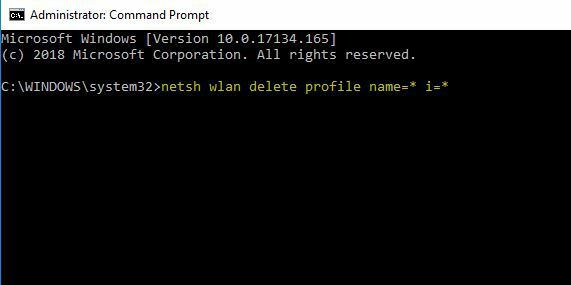
- Ο υπολογιστής αποσυνδέεται και ξεχνά όλα τα διαθέσιμα δίκτυα και καταργεί το προφίλ τους. Προσπαθήστε να επανασυνδεθείτε στο δίκτυο που χρησιμοποιούσατε πριν από αυτό.
Αυτές είναι οι τέσσερις εύκολες μέθοδοι που πρέπει να κάνετε για να διαγράψετε ή να ξεχάσετε ένα δίκτυο WiFi της επιλογής σας στα Windows 8.1. Μπορείτε να μας γράψετε παρακάτω στην ενότητα σχολίων αυτής της σελίδας εάν χρειάζεστε περαιτέρω βοήθεια στο άρθρο που δημοσιεύτηκε πάνω από.
ΔΙΑΒΑΣΤΕ ΕΠΙΣΗΣ: Το ασύρματο μίνι ποντίκι Logitech M187 αντιμετωπίζει ορισμένα σοβαρά προβλήματα ζωής της μπαταρίας
![Come Mantenere Attivo lo Stato di Outlook [Verde]](/f/54b9999e35035046fcf1d449b8836996.png?width=300&height=460)
![La Batteria del Laptop και Scarica Quando è Spento [6 Soluzioni]](/f/9b8d30c88351e3f10f23738afff4967b.png?width=300&height=460)
